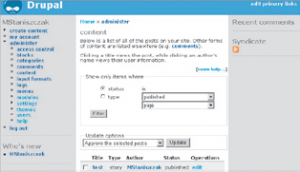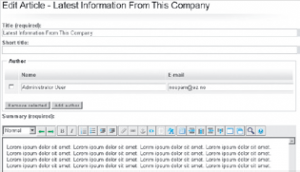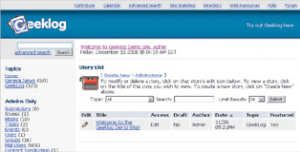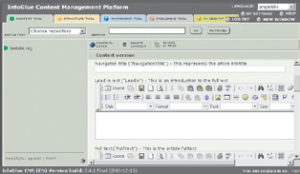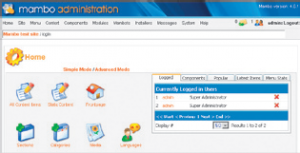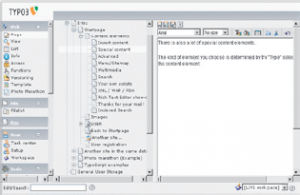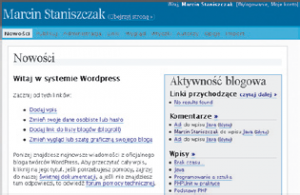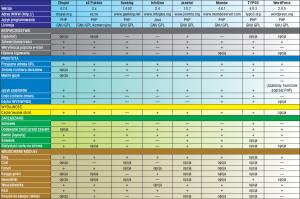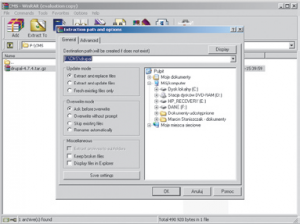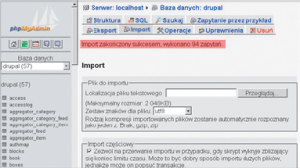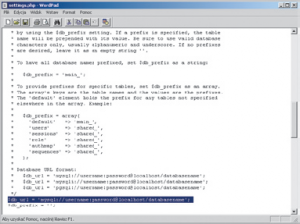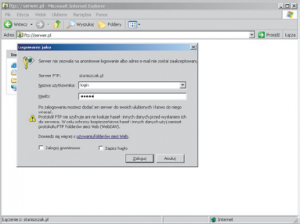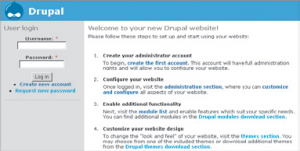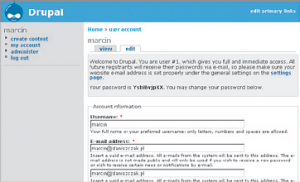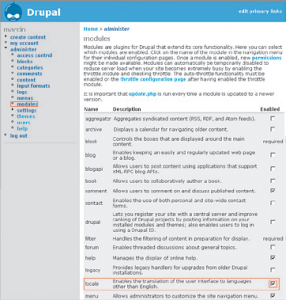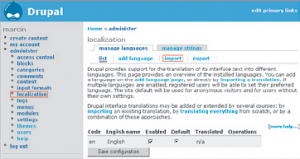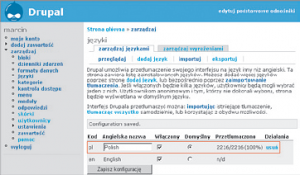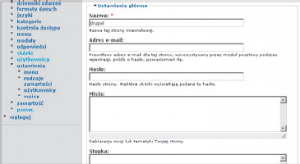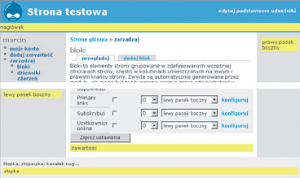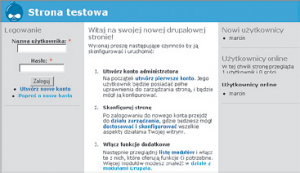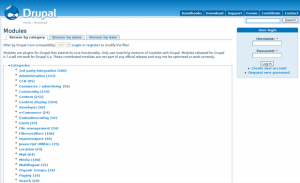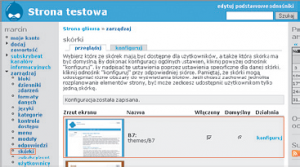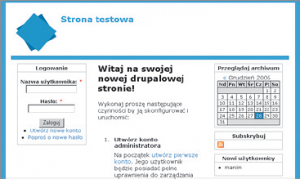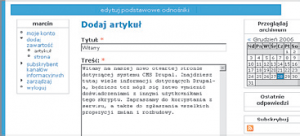Bardzo popularny jeszcze kilka lat temu język HTML przestał spełniać wymogi twórców witryn internetowych. Wypierają go zaawansowane systemy zarządzania treścią – CMS.
Skrótem CMS (ang. Content Management System) określa się oprogramowanie stworzone w celu łatwego tworzenia, aktualizowania oraz modyfikowania wszelkiego rodzaju treści. Treścią może tu być tekst (najczęściej), ale również obrazki (rysunki, zdjęcia itp.) czy pliki multimedialne (filmy, muzyka, animacje flash itp.).
O ile większość systemów umożliwia edycję tekstu, o tyle zarządzanie pozostałymi rodzajami treści jest zazwyczaj ograniczone do ich dodawania oraz usuwania. Możliwość zaawansowanej edycji obrazków czy tym bardziej plików multimedialnych jest rzadkością i spotykana jest głównie w drogich, komercyjnych i bardzo zaawansowanych systemach CMS (edycja tego typu treści jest bowiem bardzo skomplikowana, a w większości przypadków po prostu zbędna).
Mimo że system CMS nie musi mieć nic wspólnego z witryną internetową (równie dobrze może zarządzać treściami wykorzystywanymi w innych celach), najczęściej mamy na myśli oprogramowanie pozwalające na łatwą edycję zawartości stron WWW. Dzieje się tak ze względu na:
- wciąż rosnącą popularność internetu, a co za tym idzie potrzebę używania systemów ułatwiających budowę stron internetowych,
- dużą popularność języka PHP, w którym powstaje większość darmowych CMS-ów.
Systemy CMS pozwalają na łatwe zarządzanie zawartością strony internetowej nawet tym, którzy w ogóle nie znają języka HTML. Samodzielna aktualizacja zawartości strony to duże oszczędności pieniędzy i czasu: nie trzeba zatrudniać osób odpowiedzialnych za to zadanie bądź zlecać aktualizacji firmom zewnętrznym. Wszystko można zrobić samemu lub powierzyć swoim pracownikom.
Przegląd systemów CMS
{tlo_1}
Drupal
Jest to system CSM napisany w języku PHP, wykorzystujący do pracy bazę danych MySQL bądź PostgreSQL. Można go z powodzeniem zainstalować na większości kont oferowanych przez firmy hostingowe. Jest darmowy niezależnie od tego czy chcemy go wykorzystać w celach komercyjnych czy też do budowy witryny prywatnej. Zawiera dużą liczbę opcjonalnych modułów.
{/tlo}
{tlo_0}
eZ Publish
Bardzo zaawansowany CMS napisany w języku PHP, idealny do budowy dużych witryn. O rozwój systemu dba firma eZ Systems, która oferuje także wsparcie oraz licencję komercyjną (cena od 2790$). eZ Publish odseparowuje treści od wyglądu, przechowując je w niezależnym formacie, który pozwala na generowanie na jego podstawie zarówno stron internetowych, jak i innego rodzaju dokumentów (np. PDF-ów). Integruje się z systemami ERP, takimi jak SAP, Navision czy Axapta.
{/tlo}
{tlo_1}
Geeklog
System ten służy bardziej do budowy serwisów portalowych niż typowych stron internetowych (nie oferuje wielu modułów), jednak w przypadku mniej złożonych stron sprawdza się bardzo dobrze.
{/tlo}
{tlo_0}
InfoGlue
Jedyny z prezentowanych systemów CMS zbudowany w języku Java. Mimo że jest systemem darmowym, jego użycie jest kosztowne (ceny kont oferujących wsparcie dla Javy są o wiele wyższe od kont z obsługą PHP). Wiąże się to z wymaganiami, jakie aplikacje zbudowane w J2EE (Java Enterprise Edition) stawiają przez serwerami (wydajność, ilość pamięci itp.). Najczęściej aplikacje oparte na J2EE uruchamiane są na serwerach dedykowanych (są to dzierżawione całe komputery, na których klient stawia wyłącznie własne aplikacje).
InfoGlue współpracuje z większością popularnych baz danych – od MySQL po DB2 czy Oracle. Umożliwia dokładną analizę zmian przeprowadzanych na witrynie (zarówno zmian dotyczących treści, jak i struktury strony), a ponadto separuje przechowywane treści od prezentacji.
{/tlo}{tlo_1}
Joomla!
System oparty na PHP i bazie danych MySQL, używany do budowy różnego rodzaju stron – od stron domowych po witryny rządowe.
{/tlo}
{tlo_0}
Mambo
Mambo i Joomla! są do siebie bardzo zbliżone zarówno pod względem wyglądu, jak i funkcjonalności. Różnice dotyczą zgodności z XHTML-em, funkcji cofania zmian, możliwości zmian wielkości obrazków.
{/tlo}
{tlo_1}
TYPO3
TYPO3 jest zaawansowanym, napisanym w PHP systemem zarządzania treścią, niezbyt łatwym szczególnie dla początkujących webmasterów, ale ma duże możliwości.
{/tlo}
{tlo_0}
WordPress
Nie jest typowym systemem CMS, służy raczej do prowadzenia blogów. Pozwala jedynie na dodawanie artykułów, które mogą być komentowane przez użytkowników strony.
{/tlo}
Co charakteryzuje dobry system CMS?
Budowa idealnego CMS-a jest zadaniem bardzo skomplikowanym, wymagającym sporej wiedzy oraz dużych nakładów pracy. Oto główne cechy dobrego systemu CMS:
- layout oparty na szablonie,
- łatwa edycja treści zgromadzonych w serwisie (modyfikacja, jak i tworzenie nowych bądź usuwanie starych treści),
- odpowiednie zarządzanie uprawnieniami użytkowników systemu CMS,
- możliwość rozszerzania funkcjonalności systemu o nowe moduły (newsletter, forum, blog, czat, księga gości czy koszyk na zakupy, który umożliwia prowadzenie na stronie prostego sklepu internetowego.
Niektóre CMS-y oferują więcej:
- składowanie treści w sposób niezależny od medium w jakim treści te mają być prezentowane,
- dodawanie treści przed datą ich publikacji lub z możliwością zdefiniowania daty kiedy treść ma zostać opublikowana.
Instalacja Drupala
Aby zainstalować system Drupal, trzeba mieć konto z dostępem do bazy MySQL oraz wsparciem dla skryptów PHP (w wersji minimum 4.3.3). Zakładając konto należy podać:
- hasło i login umożliwiający dostęp do konta FTP oraz adres serwera FTP, za pośrednictwem którego będziemy umieszczać pliki na koncie,
- adres serwera bazy MySQL, nazwę bazy oraz login i hasło konieczne do łączenia się z MySQL-em,
- wersję zainstalowanego na serwerze MySQL-a,
- adres dostępnego na serwerze skryptu phpMyAdmin, który służy do zarządzania bazą danych.
Pobieranie i rozpakowywanie skryptu
Skrypt Drupala pobieramy ze strony http://drupal.org. Do rozpakowania skryptu można użyć na przykład programu PowerArchiver, WinRAR lub jakiegokolwiek innego, który obsługuje archiwa tar.gz.
W przypadku programu PowerArchiver należy kliknąć przycisk Otwórz, znaleźć plik z archiwum, a następnie kliknąć Rozpakuj. W oknie, które się otworzy, wskazujemy katalog, do którego archiwum ma zostać rozpakowane i klikamy Rozpakuj.
W przypadku WinRARa szukamy pliku w archiwum (na rysunku drupal-4.7.4.tar.gz) i klikamy Extract To. W otwartym oknie wybieramy katalog do którego plik ma być rozpakowany (na rysunku f:\\CMS\\drupal) i klikamy OK.
Tworzenie bazy danych
Po rozpakowaniu archiwum należy założyć tabele w bazie danych MySQL. (Większość firm hostingowych dostarcza ten skrypt odpowiednio skonfigurowany, tak aby zakładanie tabel i zarządzanie bazą danych nie sprawiało kłopotów.)
Po zalogowaniu się do phpMyAdmina znajdujemy opcję Import, klikamy przycisk Przeglądaj w grupie Plik do importu i wybieramy plik znajdujący się w katalogu
{stala}/database/database.4.1.mysql{/stala} lub
{stala}/database/database.4.0.mysql{/stala} (w zależności od wersji MySQL-a); podkatalog z tym plikiem znajduje się w katalogu, do którego zostało rozpakowane archiwum ze skryptem Drupal. Następnie klikamy przycisk Wykonaj.
Po udanym założeniu bazy zostaniemy o tym poinformowani komunikatem: \”Import zakończony sukcesem, wykonano 94 zapytań\” (liczba wykonanych zapytań może się różnić).
Konfigurowanie skryptu
Zanim umieścimy skrypt na serwerze, musimy zmodyfikować jeden z plików wchodzących w jego skład. W edytorze tekstu, np. w WordPadzie, otwieramy skrypt {stala}settings.php{/stala} (znajduje się w katalogu {stala}sites/default{/stala}). W linii:
{stala}$db_url = \’mysql://username:
password@localhost/databasename\’;{/stala}
zmieniamy username na nazwę użytkownika bazy danych MySQL (otrzymaliśmy ją od firmy hostingowej, w której mamy konto), password na hasło tego użytkownika, localhost na adres serwera, na którym działa serwer MySQL, zaś databasename na nazwę bazy danych. (Po informacje zgłaszamy się do administratora serwera, na którym mamy konto.)
Ważna jest także linia: {stala}# $base_url = \’http://www.example.com\’; // NO trailing slash!{/stala}
Usuwamy znak # znajdujący się na początku, a następnie adres http://www.example.com zmieniamy na adres prowadzący do strony, którą będziemy zarządzać za pomocą Drupala.
Umieszczanie plików skryptu na serwerze
Aby poprawnie umieścić pliki na koncie WWW, musimy znać adres odpowiedniego serwera FTP (pośredniczącego w transferze plików) oraz login i hasło do niego. W celu zwiększenia wygody pracy warto skorzystać z klienta FTP, np. darmowego Core FTP Lite (dostępny pod adresem http://www.coreftp.com).
Po uruchomieniu przeglądarki WWW wpisujemy adres serwera FTP przypisanego do naszego konta. Spowoduje to otwarcie okienka w którym podajemy login oraz hasło.
Po zalogowaniu umieszczamy pliki na serwerze (najczęściej pliki umieszcza się w podkatalogu public_html). Zaznaczamy pliki w katalogu, w którym został rozpakowany skrypt i przeciągamy je do okna przeglądarki, w którym nawiązane jest połączenie z serwerem FTP. Spowoduje to rozpoczęcie kopiowania plików.
Zakładanie konta administratora serwisu
Gdy pliki systemu Drupal znajdą się już na serwerze, można uruchomić przeglądarkę i wejść na swoją stronę. W tym celu wpisujemy w pasku adresu adres strony i wciskamy Enter. Pojawi się strona podobna do tej z rys. 5.
Teraz zakładamy konto nowego użytkownika systemu. W tym celu klikamy odnośnik Create new account. Pierwsze założone konto stanie się automatycznie kontem administratora.
W formularzu wpisujemy login, którego będziemy używać do logowania jako administrator, oraz adres e-mail, a następnie klikamy Create new account. Hasło do konta zostanie wygenerowane automatycznie i wysłane na podany adres e-mail. Dodatkowo podawane jest w informacji wyświetlonej po założeniu konta.
Konfiguracja
Ze strony http://drupal.letwist.net/pl/drupal pobieramy plik ze spolszczeniem (plik z rozszerzeniem .po) do odpowiedniej wersji systemu i rozpakowujemy. Przechodzimy do panelu administracyjnego Drupala i z opcji Modules wybieramy moduł Locale. Klikamy przycisk Save configuration na dole strony.
W menu z lewej strony powinna pojawić się nowa opcja Localization. Klikamy ją i na stronie, która się otworzy, wybieramy Import. Klikamy przycisk Przeglądaj i wybieramy plik z rozszerzeniem .po, a w polu Import into wybieramy Polish. Następnie klikamy przycisk Import.
Na stronie Localization aktywujemy język polski (zaznaczamy opcję Enable oraz Default), na koniec klikamy przycisk Save configuration. Od tej pory interfejs Drupala będzie dostępny w języku polskim.
Teraz możemy przystąpić do konfiguracji. Klikamy w menu Ustawienia główne. Tu możemy wpisać nazwę strony (pole Nazwa), adres e-mail używany podczas wysyłania hasła do użytkowników, tak zwane hasło strony (pole Hasło), opis strony (pole Misja), stopkę (pole Stopka), a także nazwę domyślnego, niezarejestrowanego w systemie użytkownika (pole Anonimowy użytkownik). Zatwierdzamy przyciskiem Zapisz konfigurację.
Bloki
Strona w systemie Drupal składa się z tak zwanych bloków, które mogą być położone w jednej z 5 pozycji:
• lewy pasek boczny,
• prawy pasek boczny,
• zawartość – główny blok w którym wyświetla się treść strony oraz wszystkie formularze konfiguracyjne,
• nagłówek – pod logiem strony,
• stopka – na dole strony.
Po wybraniu opcji Bloki Drupal zaznaczy na żółto wszystkie opisane pozycje – możemy tu zarządzać blokami systemu.
Za informacje o nowych użytkownikach oraz użytkownikach aktualnie zalogowanych odpowiadają bloki Nowi użytkownicy oraz Użytkownicy online. Blok Ostatnie odpowiedzi wyświetla informację o kilku ostatnio dodanych komentarzach.
Na rys. 12 pokazana jest przykładowa strona z włączonymi blokami:
• Nawigacja – w pozycji lewy pasek boczny,
• Logowanie – w pozycji lewy pasek boczny,
• Nowi użytkownicy – w pozycji prawy pasek boczny,
• Użytkownicy online – w pozycji prawy pasek boczny.
Moduły
Za funkcjonalność Drupala odpowiadają moduły. Dzięki modułom możemy dodać do strony wiele ciekawych opcji, np. proste forum (moduł Forum), kanały RSS (moduł Aggregator), czy wyszukiwarkę (moduł Search).
Warto zajrzeć na stronę http://drupal.org/project/Modules, skąd można pobrać wiele ciekawych rozszerzeń stworzonych przez niezależnych programistów. Moduł po pobraniu trzeba rozpakować i umieścić obok innych modułów w katalogu Modules na serwerze.
Skórki
Drupal obsługuje system skórek, dzięki czemu można łatwo zmienić wygląd strony. Wiele przykładowych skórek zgromadzono na stronie http://drupal.org/project/Themes, skąd można je pobrać i umieścić na serwerze w katalogu Themes (wraz z podkatalogiem zawierającym wybraną skórkę).
Przykładowo zainstalujemy skórkę B7. Po umieszczeniu katalogu B7 w katalogu Themes na serwerze wybieramy w menu administracyjnym opcję Skórki. Tam na liście dostępnych skórek pojawi się ta przed chwilą zainstalowana. Musimy ją włączyć i ustawić jako domyślną. Na rys. 15 możemy zobaczyć jak wygląda strona po zmianie skórki.
Dodawanie treści
Nasza strona jest już prawie gotowa. Pozostało wypełnić ją treścią. Z menu wybieramy opcję Dodaj zawartość. Mamy do wyboru dwa rodzaje zawartości: Artykuł oraz Stronę. Strona jest statyczną notką, do której budowy musimy znać język HTML. Artykuł składa się z tytułu oraz treści, której możliwości można znacznie poszerzyć przy wykorzystaniu dodatkowych modułów.
Najczęściej będziemy dodawać artykuły. Dodanie artykułu ułatwiają opisy umieszczone przy każdej z opcji. Najważniejszymi polami są Tytuł oraz Treść. Standardowo nowa treść dodawana jest bez umieszczania do niej odnośnika w menu. Aby odnośnik taki znalazł się w menu, skorzystamy z opcji Ustawienia menu. Możemy tam podać tytuł, jaki ma zostać wyświetlony w menu, oraz krótki opis treści.